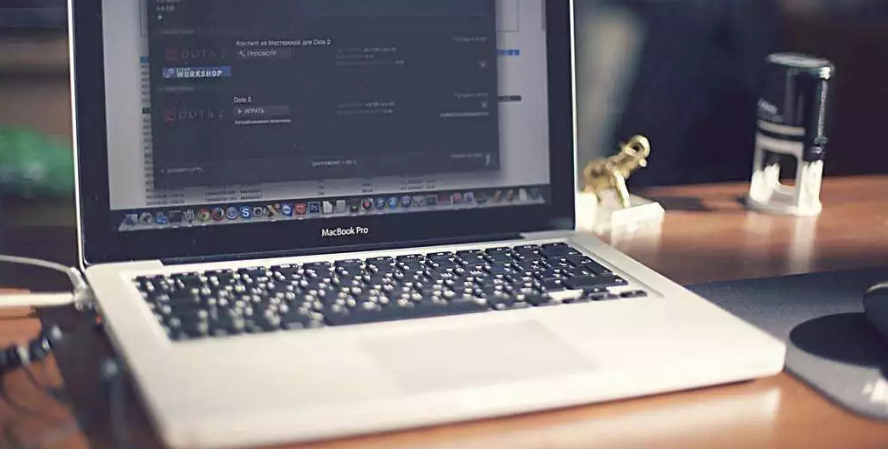当您发现计算机的硬件时钟设置出现偏差或出现故障,导致系统时间显示不准确时,这可能会给您的日常生活和工作带来诸多不便。系统时间的错误不仅会影响文件的创建和修改日期,还可能导致各种软件应用出现异常行为,甚至影响网络安全。因此,及时纠正硬件时钟设置,确保系统时间的准确性至关重要。当计算机的硬件时钟设置不正确或出现故障,影响系统时间的准确性时,可以按照以下步骤进行设置和调整:
一、校准系统时间
1. 手动校准:
o 打开“控制面板”,进入“日期和时间”界面。
o 在这里,可以手动更改日期和时间,以校准系统时间。
2. 自动校准:
o 部分电脑支持自动联网进行时间校准,可以勾选相关选项,让电脑自动同步网络时间。
二、检查并开启时间同步功能
1. 打开“控制面板”,找到“日期和时间”选项。
2. 点击“更改日期和时间设置”。
3. 选择“Internet时间”选项卡。
4. 勾选“自动与Internet时间服务器同步”。
5. 选择适当的时区并点击“立即更新”。
请注意,在进行时间同步时,需要确保网络环境正常,以便进行正常的时间同步。如果网络连接不稳定或无法连接到Internet,则可能导致时间同步失败或产生误差。
三、检查硬件问题
1. 主板电池:
o 计算机的主板电池负责为BIOS/UEFI供电,以保存设置和时间等信息。如果电池电量耗尽,BIOS/UEFI设置可能会丢失,包括硬件时钟的时间设置。
o 如果怀疑电池问题,可以尝试更换主板电池,并重新设定时间。
2. 时钟晶振:
o 电脑主板上的时钟晶振是保持时间准确的关键部件。如果晶振损坏或老化,可能会导致时间不准确。
o 如果怀疑时钟晶振问题,建议联系专业维修人员进行检查和更换。
四、其他注意事项
1. 重启电脑:
o 重启可以短暂解决部分系统时间错误问题,同时能修复系统中的一些错误配置和软件故障。
2. 全面检查恶意软件:
o 一些恶意软件可能会篡改系统时间。因此,建议使用安全软件进行全面的系统扫描和清理。同时,避免在不安全的网站下载软件,及时安装安全补丁,防止恶意软件的入侵。
3. BIOS/UEFI设置:
o 进入BIOS/UEFI设置界面,检查时间和日期设置是否正确。如果不正确,可以进行手动调整。
4. 操作系统问题:
o 如果以上方法均无效,可以考虑重新安装操作系统。在操作时,请务必备份数据以防误操作导致损失。同时,确保使用正版软件以避免潜在风险。
综上所述,通过校准系统时间、检查并开启时间同步功能、检查硬件问题以及注意其他相关事项,可以有效解决计算机硬件时钟设置不正确或出现故障导致系统时间不准确的问题。如果问题依然存在,建议寻求专业的技术支持。